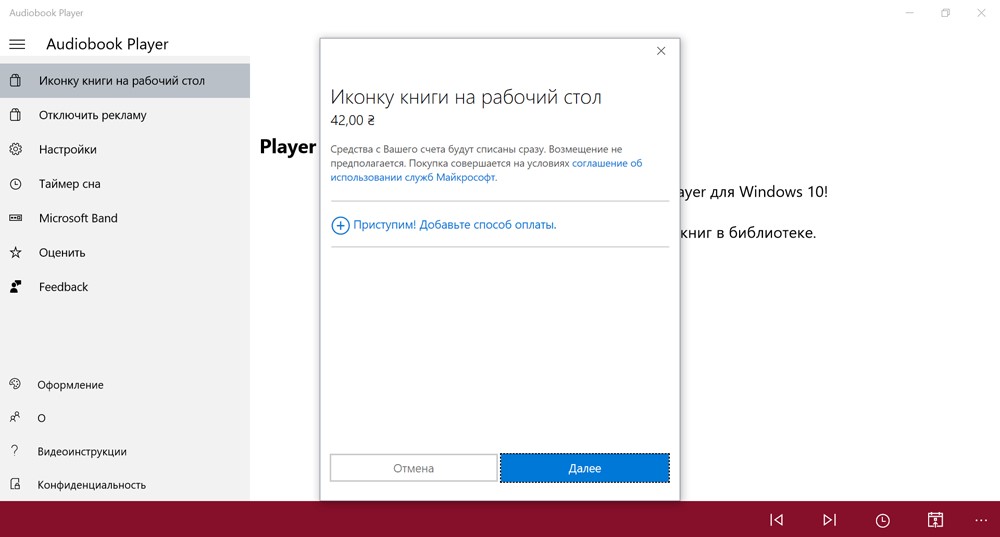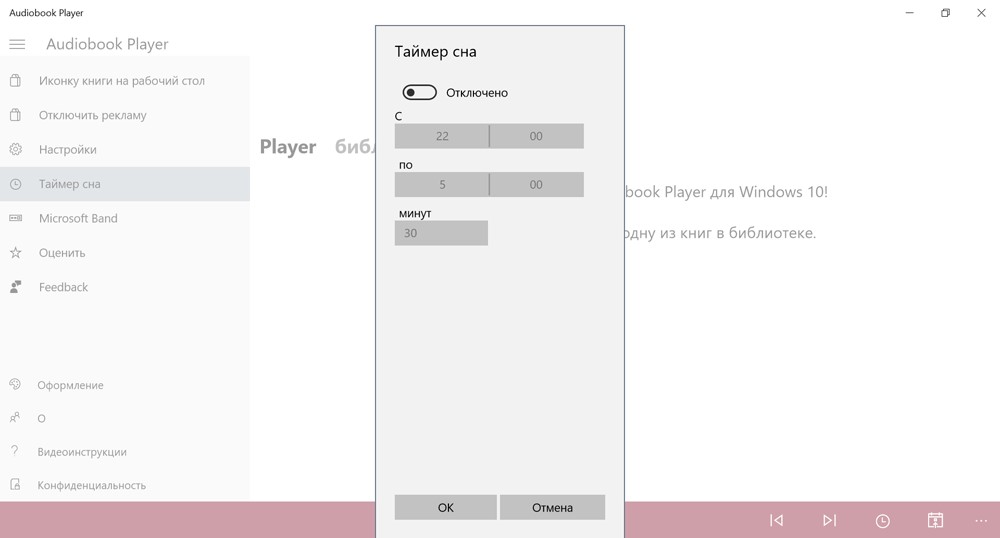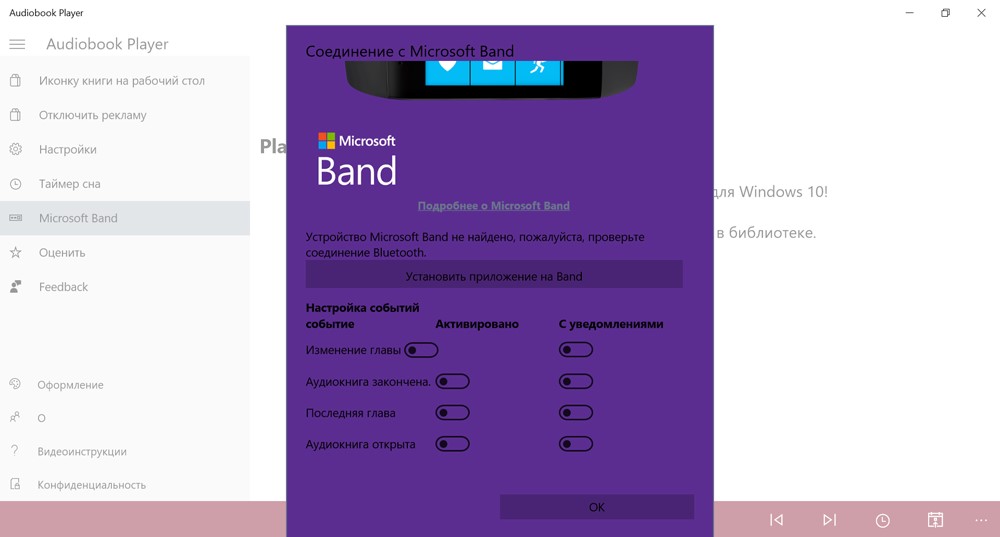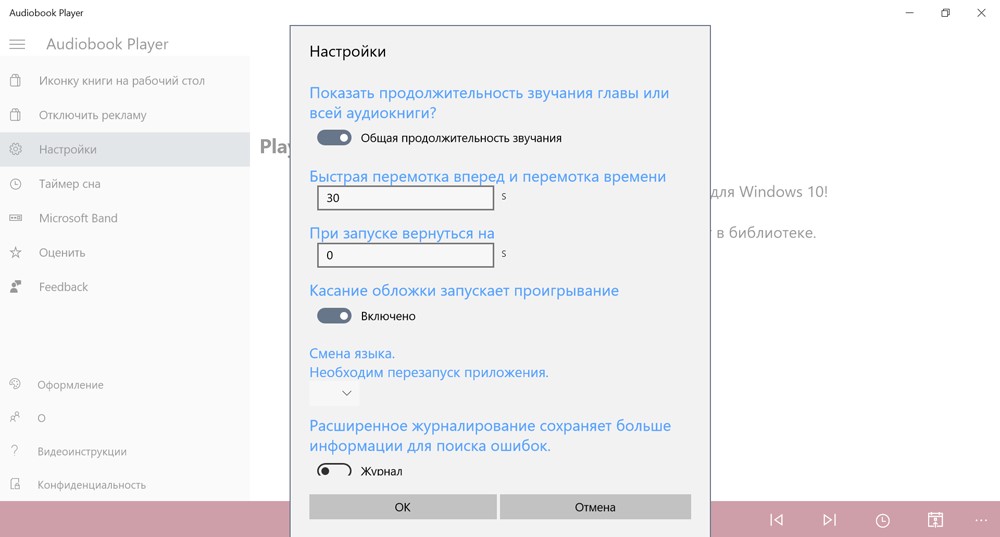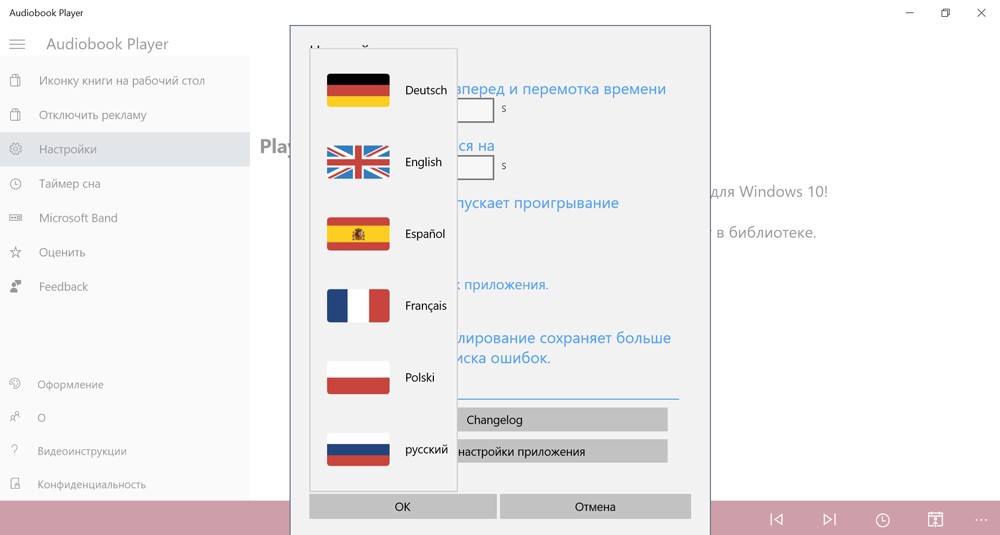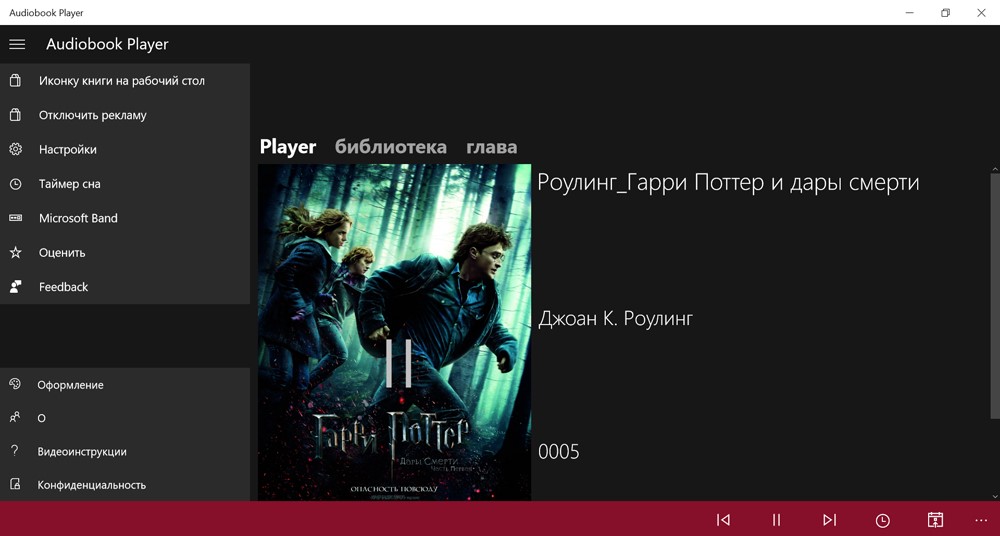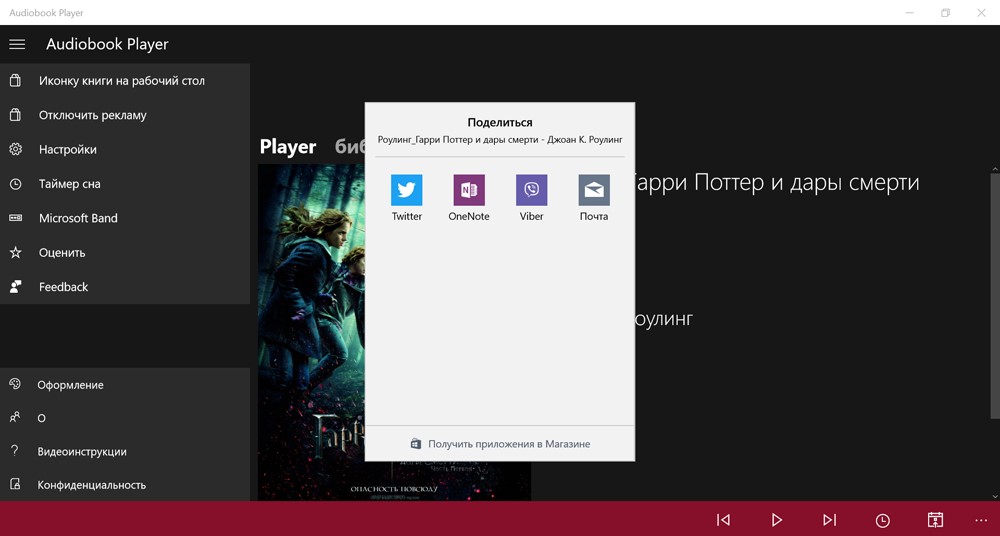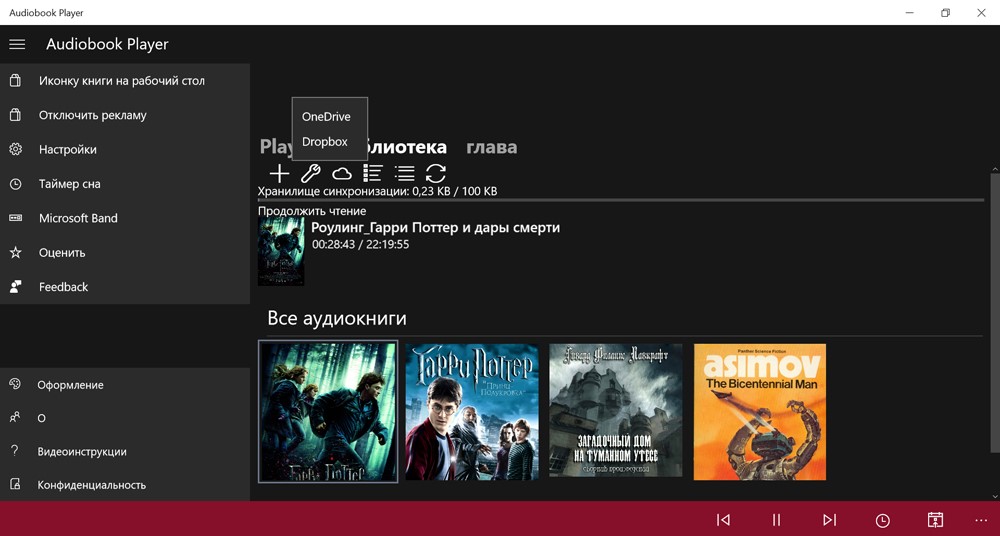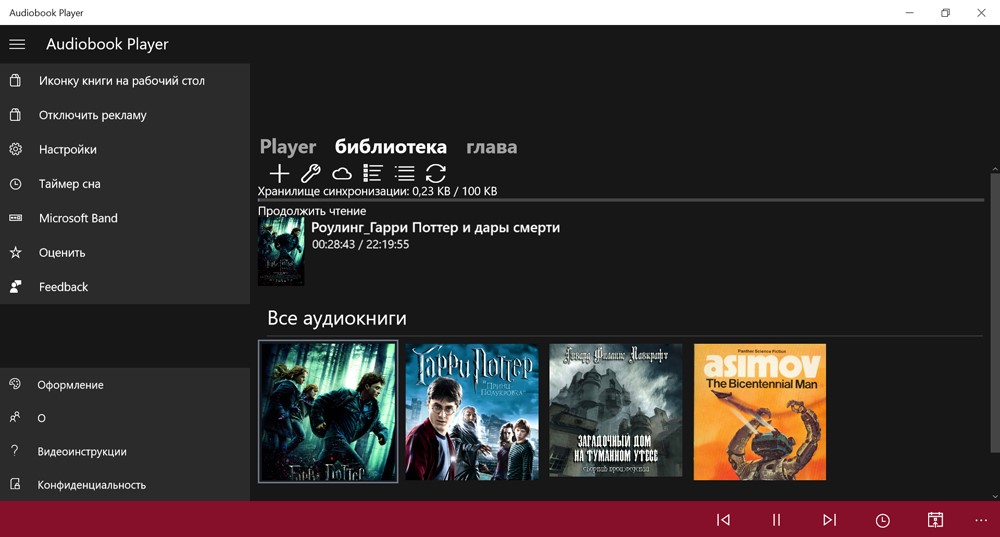Pozdravljeni vsi, nadaljujmo razdelek "Aplikacije Windows". Prešli smo že ducat vprašanj, lahko govorimo o neki stabilnosti. Tema današnjega gradiva so spet knjige. Da, na spletnem mestu že obstajajo ocene para bralnikov, Book Bazaar Reader in Bookviser, a le eden od njiju, tudi za doplačilo, lahko prebere besedilo na glas. In to ni to – ljubitelji zvočnih knjig me bodo razumeli. Zato bomo zdaj govorili o aplikaciji posebej za njih - o Predvajalnik zvočnih knjig.
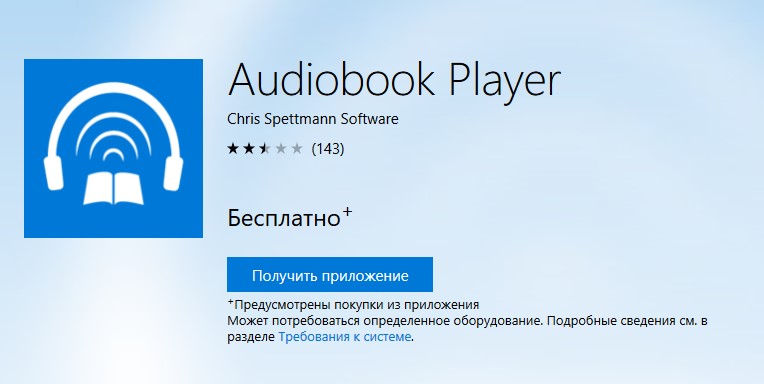
In pri tem nam bo pomagal ultrabook-transformator ASUS ZenBook Flip, pregled ki je že na spletnem mestu.

AudioBook Player je aplikacija za ljubitelje zvočnih knjig, katere glavni namen je preprosto in funkcionalno predvajanje istih knjig na tablici ali osebnem računalniku z operacijskim sistemom Windows 8/10, pri čemer ni pomembno, koliko mp3 datotek vsebuje knjiga. Zahvaljujoč optimizaciji za vzporedno poslušanje več knjig je mogoče hitro in enostavno preklapljati med posameznimi knjigami brez ponastavitve trenutnega položaja predvajanja. In s pomočjo funkcije sinhronizacije lahko samodejno sinhronizirate položaje predvajanja na vseh Windows napravah in pametnih telefonih na Windows Phone. To vam omogoča, da ohranite neprekinjen proces predvajanja pri preklapljanju z naprave na napravo in nadaljujete predvajanje z istega mesta.
Vmesnik predvajalnika zvočnih knjig
Aplikacije se srečujejo v svetlih tonih (večinoma bela, malo rdeča), pri tem imam piko na i – rad imam temen uporabniški vmesnik. Seveda je to subjektivno - osebne želje in vse to, vendar je delo s temnimi vmesniki nekako bolj prijetno. To morda ne velja za vas, zato je seveda tega trenutka absolutno nemogoče pripisati pomanjkljivostim te programske opreme.
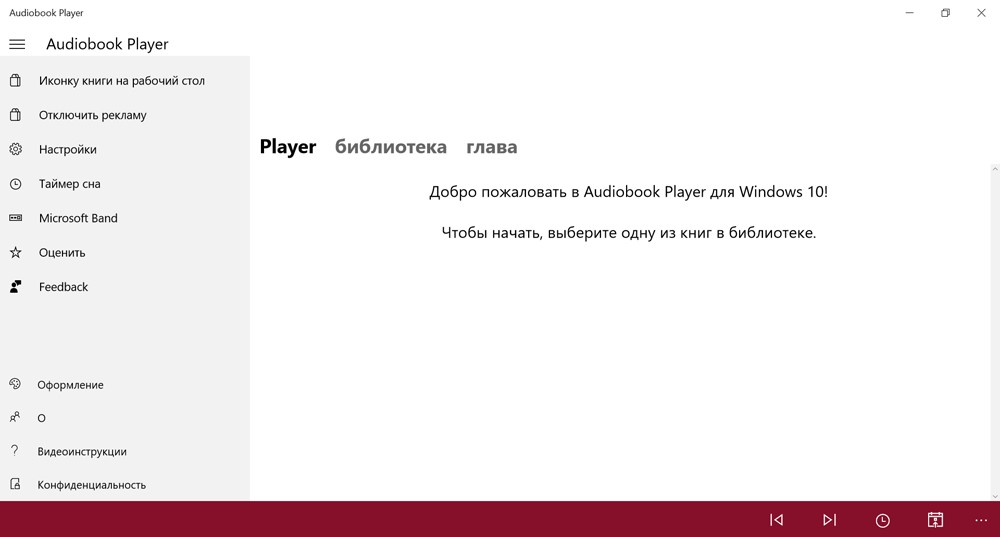
Glavni zaslon odlikujeta preprostost in asketizem - na levi, v označenem stolpcu, so nastavitve in druge neumnosti, o katerih malo spodaj, v sredini pa je pozdrav in trije pododdelki: Player, Library in Chapter.
Torej, levi del. Naj vam ne bo nerodno zaradi njegove nerazumno velike širine v primerjavi s preostalim poljem - to je mogoče zlahka popraviti. Dovolj je le klikniti na gumb treh vzporednih vodoravnih segmentov v zgornjem levem kotu in dobili boste tole:
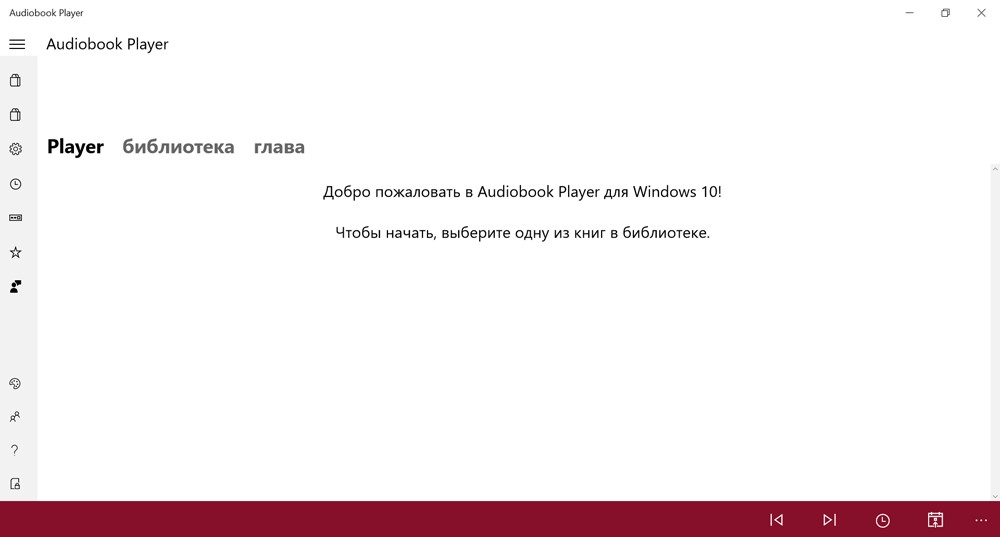
Kaj na splošno lahko najdete tukaj in kako je ta rubrika uporabna. Možno je:
- dodajte ikono knjige, ki jo poslušate, neposredno na namizje (ne boste verjeli, a takšna malenkost stane dodatnih 42₴!)
- izklop oglaševanja (da, ₴42 več)
- nastavite časovnik za spanje
- konfigurirajte povezavo fitnes zapestnice Microsoft Band
- funkcionalnost in videz aplikacije popolnoma prilagodite svojim potrebam
Še posebej zanimivi sta zadnji dve točki. Prvi je posledica dejstva, da lahko s pomočjo zapestnice prejemate obvestila o določenih dogodkih (sprememba poglavja, konec zvočne knjige, o tem, da se zadnje poglavje že predvaja). Drugi - ker je možnost prilagajanja aplikacije preprosto zelo priročna. V splošnih nastavitvah lahko nastavite prikaz trajanja zvoka, določite interval previjanja naprej in omogočite/onemogočite predvajanje ob kliku na naslovnico knjige. Tu lahko spremenite jezik aplikacije – na voljo so nemščina, angleščina, španščina, francoščina, poljščina in ruščina.
Toda ko sem prišel do nastavitev teme, sem bil najbolj vesel - izkazalo se je, da obstaja možnost, da nastavite temno temo in dodate svoje ozadje kot ozadje!
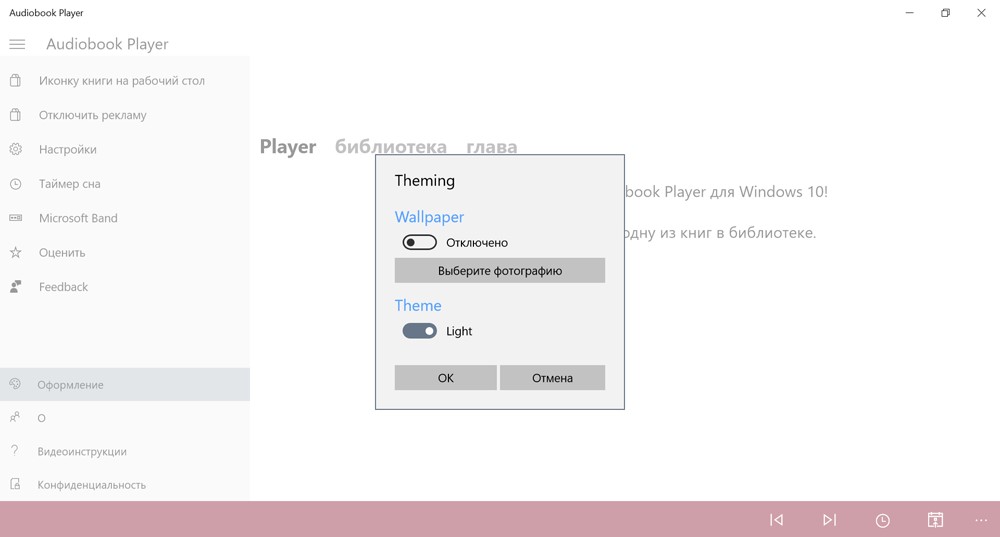
In potem je problem - po izbiri slike za ozadje in pritisku na gumb Ok se aplikacija sesuje v 100% primerov. Hvala, da je vsaj uporabniški vmesnik postal temen.
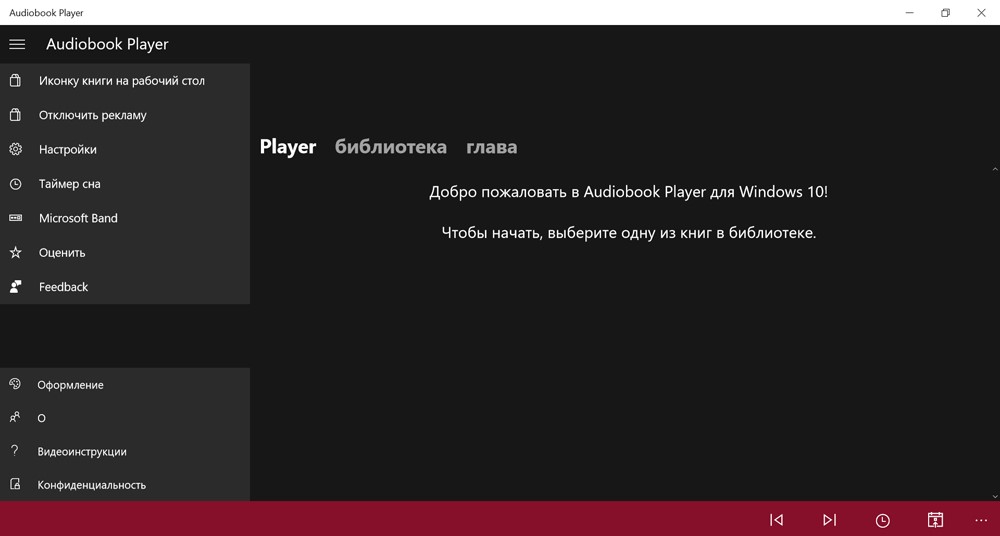
možnosti
Na glavnem zaslonu zavihek Predvajalnik prikazuje trenutno aktivno zvočno knjigo, gumba za predvajanje in »deljenje« ter nastavitev časovnika in hitrosti predvajanja.
Ime zavihka Knjižnica govori samo zase - vse vaše knjige se nahajajo tukaj. Tukaj jih lahko dodate tako iz lokalnih virov kot iz shrambe v oblaku OneDrive in Dropbox.
Priporočam, da na samem začetku kliknete na ikono + in izberete že ustvarjeno mapo z zvočnimi knjigami ali na ikono ključa in izberete možnost "Ustvari mapo za zvočne knjige". Ko dodate mapo, ne pozabite posodobiti seznama - ikona s krožnimi puščicami.
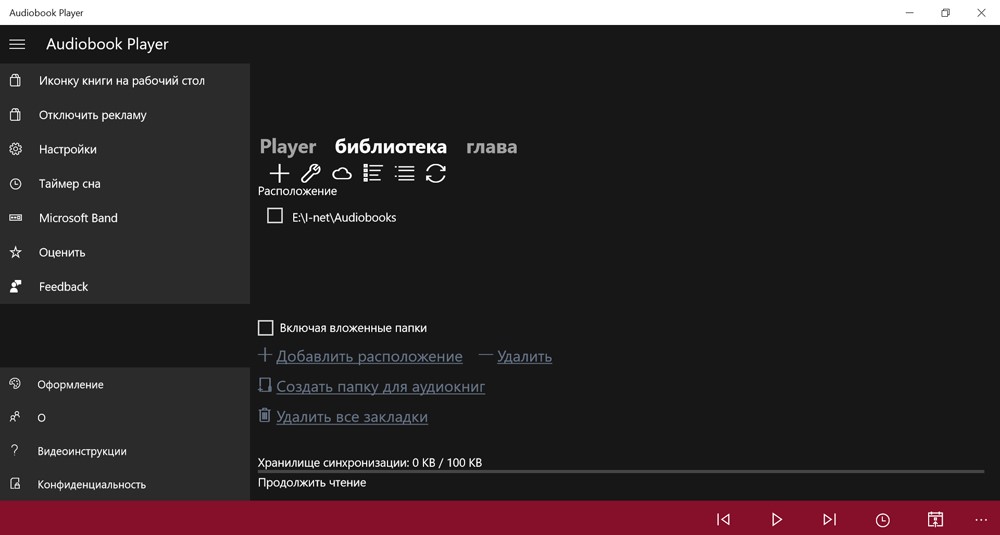
V knjižnici je možen prikaz seznama in velikih ikon, na voljo pa so tudi filtri: po datumu, naslovu in izvajalcu.
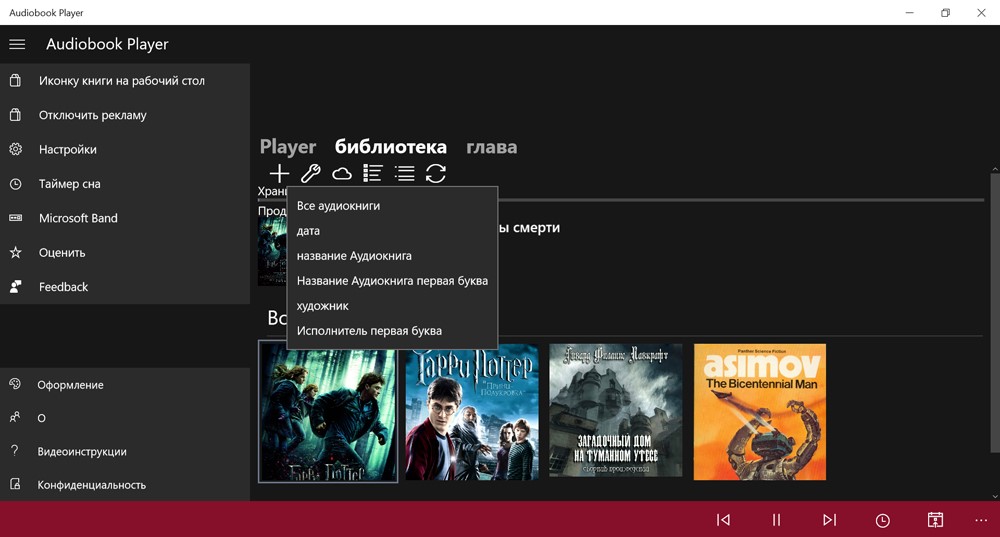
Na zavihku Poglavje lahko preklapljate med datotekami poglavij, ne da bi morali zapreti aplikacijo – priročno je.
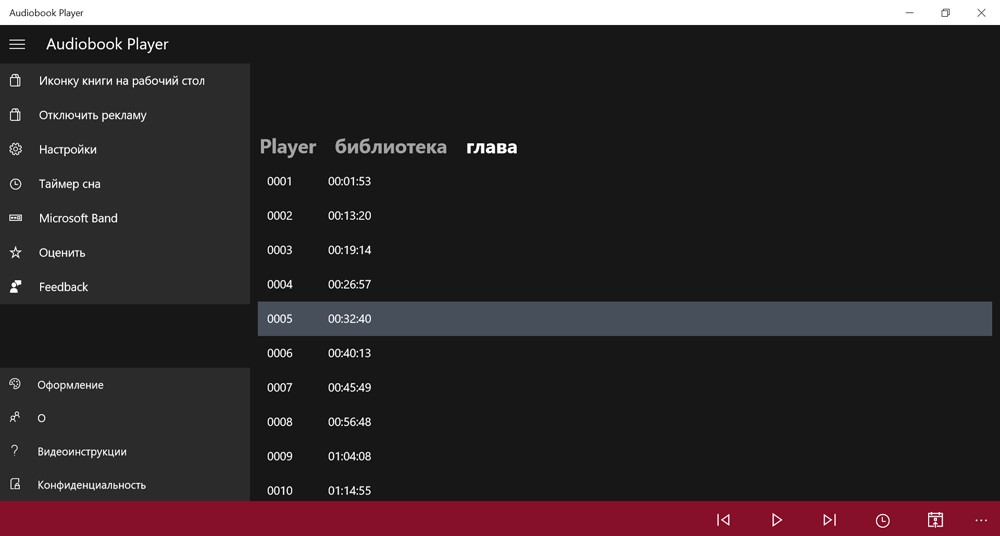
Predvajalnik zvočnih knjig se na splošno popolnoma spopade s svojimi nalogami predvajanja zvočnih knjig, vendar mi ni uspelo prisiliti aplikacije, da poleg naslovnic prikaže tudi naslove v knjižnici. Ne vem, kaj je za to potrebno.
Zahvaljujemo se vam za zanimanje za ta razdelek. Če imate ideje o tem, o kateri aplikaciji bi radi brali, napišite v komentarje.
Preberite tudi druge materiale iz razdelka o aplikaciji Windows: